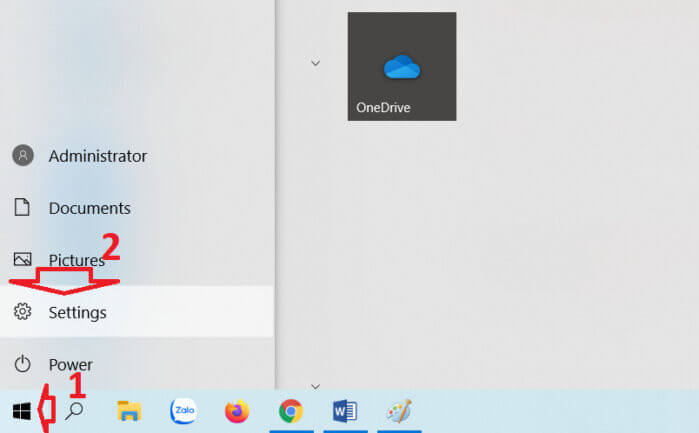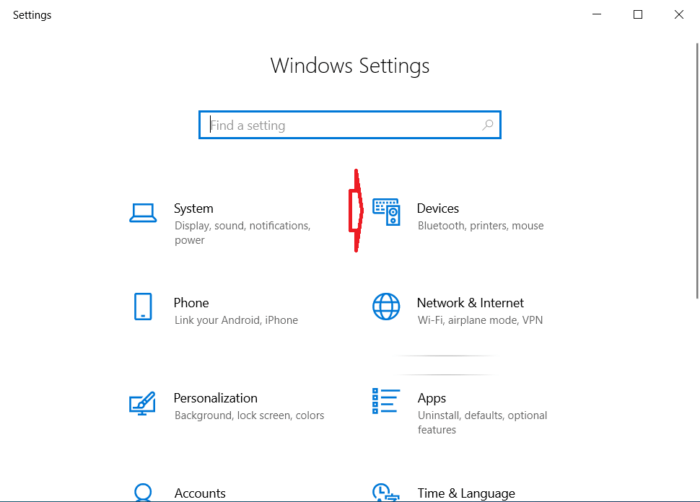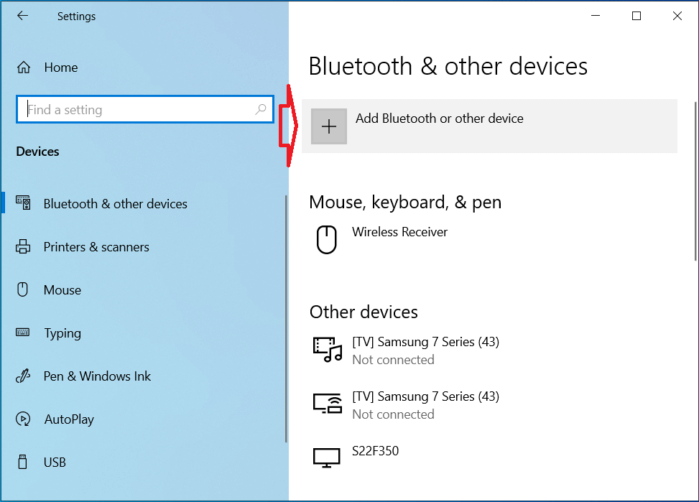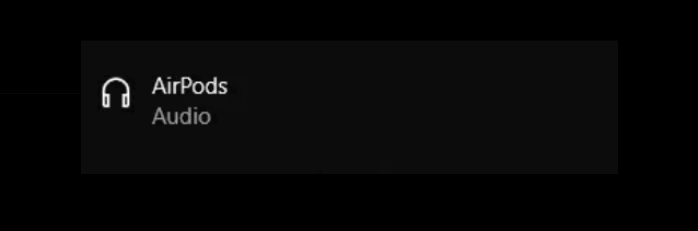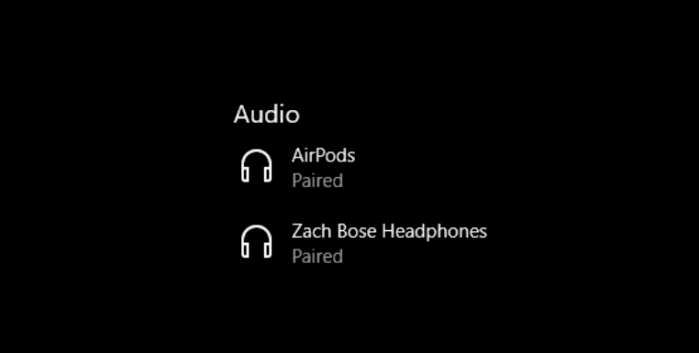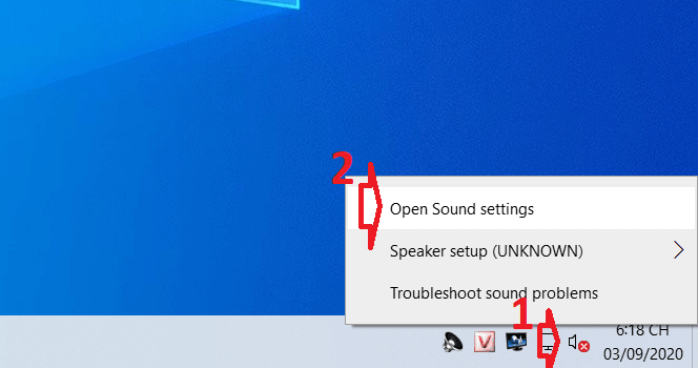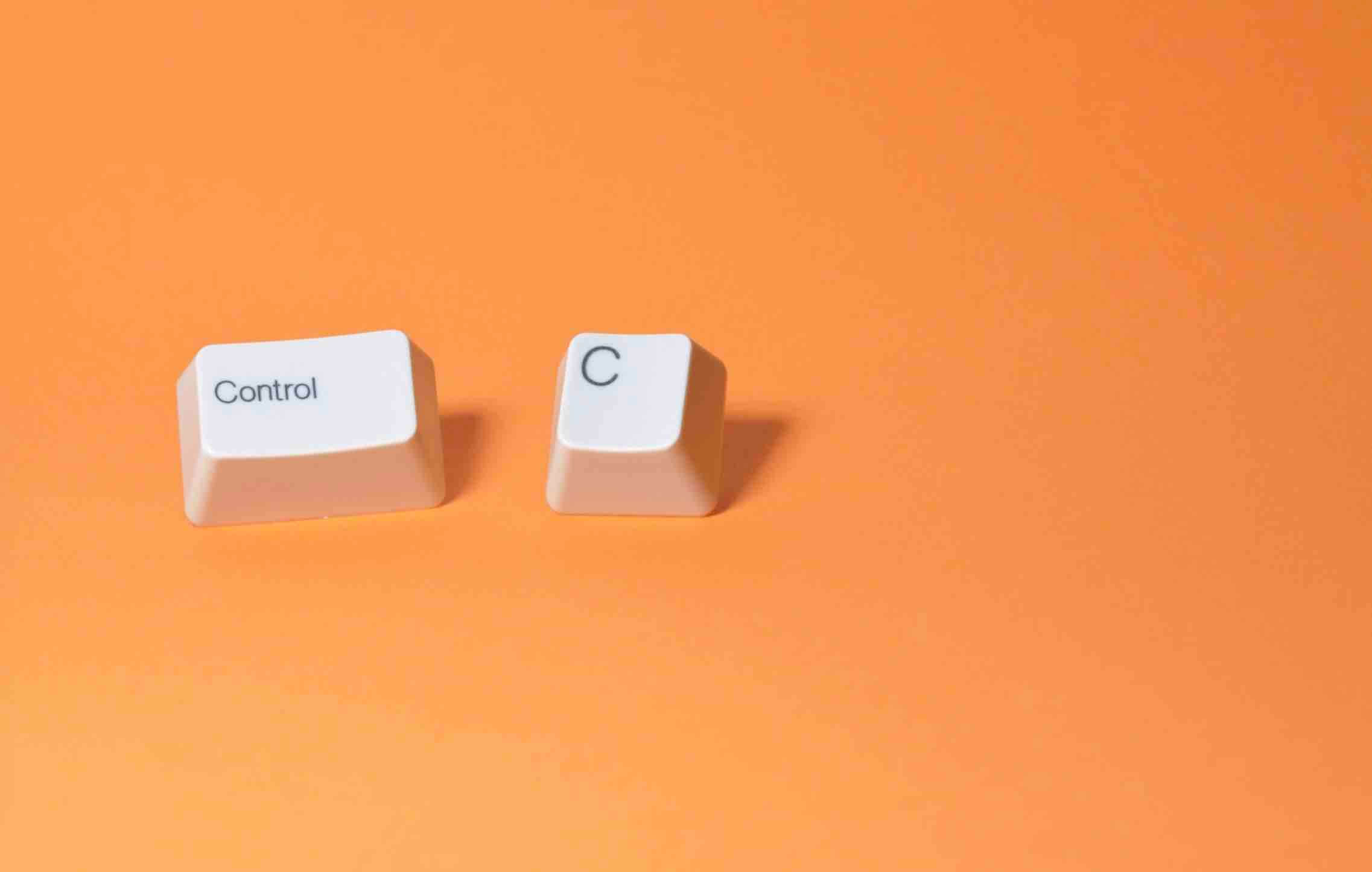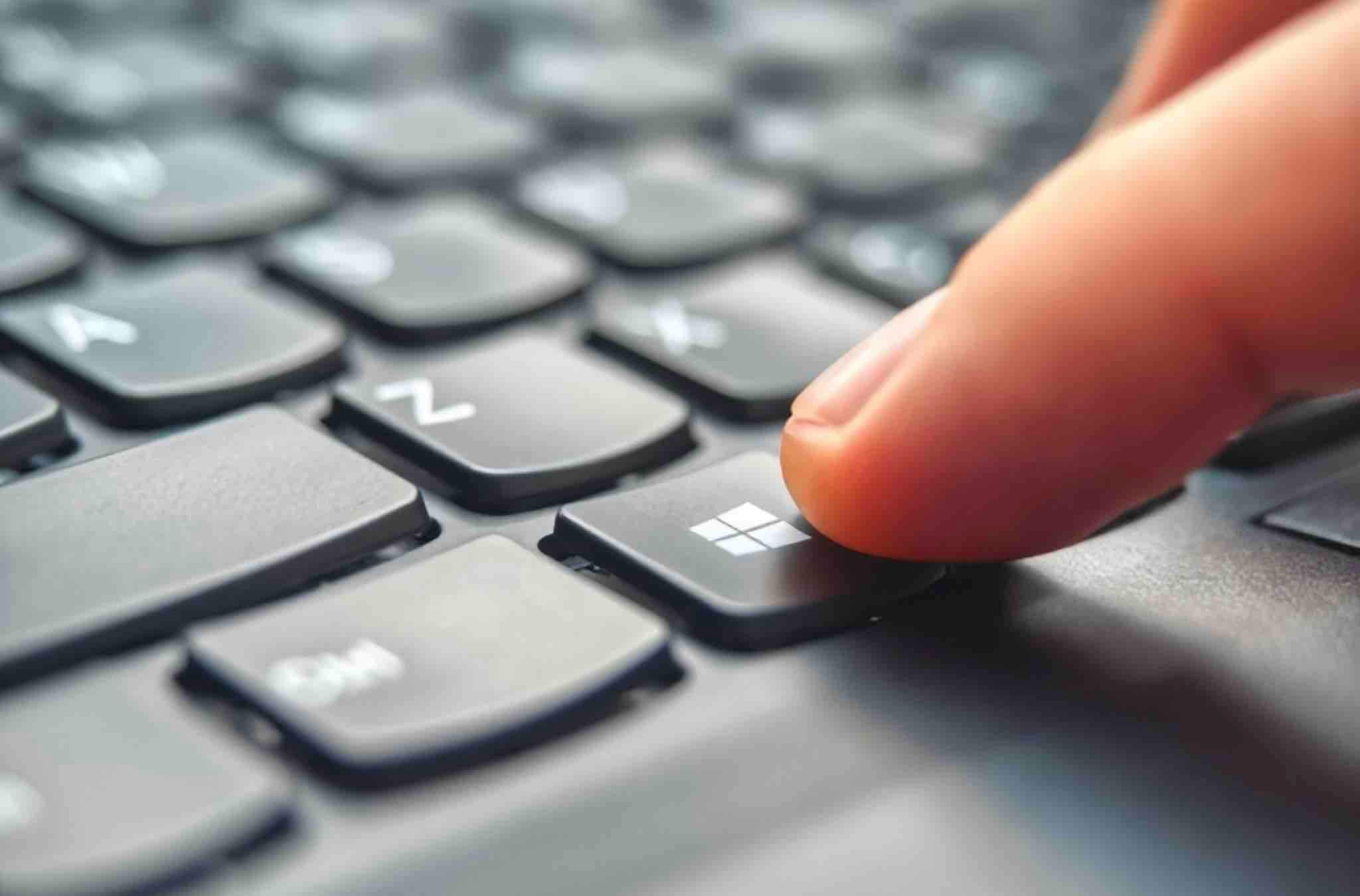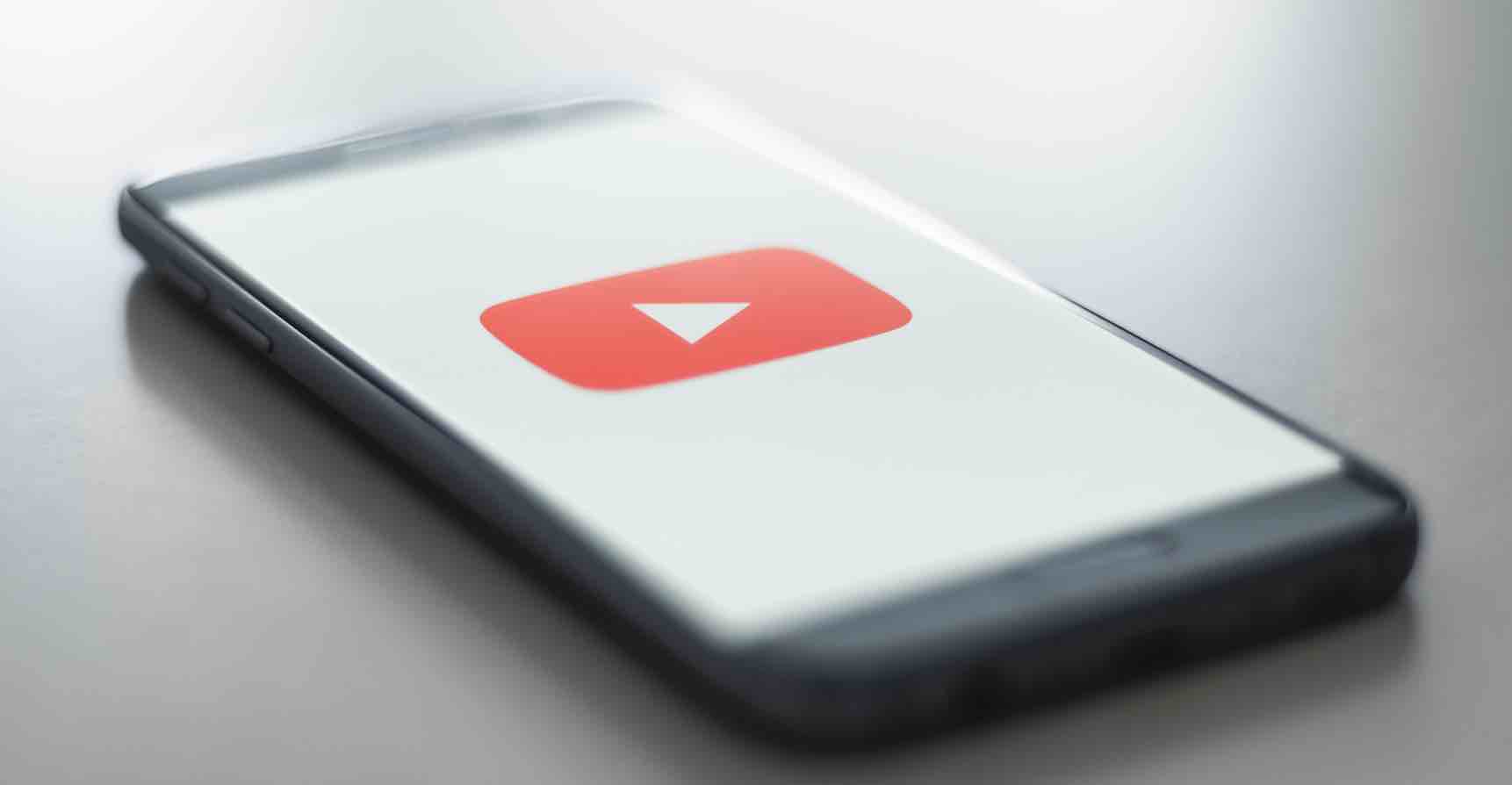Cách kết nối tai nghe Apple AirPods trên máy tính Windows 10
Apple AirPods là một trong những thiết bị công nghệ hấp dẫn, được yêu thích nhất trên thị trường. Nó là tai nghe True Wireless tốt nhất và tuyệt vời cho những ai muốn nghe nhạc khi tập thể dục hoặc khi đang di chuyển.
Tuy nhiên, AirPods là thiết bị nghe không giây mang lại cảm giác thoải mái cho người sử dụng, chất lượng âm thanh tốt và thời lượng pin ấn tượng. Những điều đó khiến chúng trở thành một lựa chọn tuyệt vời làm tai nghe chính cho máy tính. Nếu việc kết nối AirPods với thiết bị Apple rất đơn giản thì việc kết nối nó với máy tính Windows 10 sẽ hoàn thành trong vài phút.
Kết nối AirPods với máy tính Windows
AirPods là tai nghe Bluetooth vì thế mà bạn có thể kết nối nó với bất kì một thiết bị nào khác có hỗ trợ kết nối không giây này.
Bước 1. Mở menu cài đặt trên PC của bạn. Trên Windows 10, cách dễ nhất để thực hiện việc này là nhấp vào nút Menu Start trên thanh tác vụ ở cuối màn hình, sau đó nhấp vào biểu tượng bánh răng trong menu bật lên.
Bước 2. Trong cửa sổ tiếp theo hiện lên, bạn chọn Devices.
Bước 3. Nhấp vào biểu tượng dấu cộng ở đầu màn hình để thêm thiết bị Bluetooth mới.
Bước 4. Bây giờ, bạn cần đặt AirPods vào chế độ ghép nối. Đảm bảo AirPods được đặt trong hộp của chúng, lật nắp lên và nhấn và giữ nút nhỏ ở mặt sau của hộp cho đến khi đèn giữa các khe AirPod bắt đầu nhấp nháy màu trắng.
Bước 5. Trở lại PC của bạn, chọn Bluetooth trên menu bật lên trong bước 3.
Bước 6. Nếu AirPods của bạn đang ở chế độ ghép nối, bạn sẽ thấy chúng trong menu tiếp theo. Nhấp vào mục nhập trong danh sách để ghép nối chúng với PC của bạn.
Bước 7. Trở lại menu Devices, bây giờ bạn sẽ thấy AirPods của mình được liệt kê trong mục Audio.
Trong hầu hết các trường hợp, âm thanh máy tính của bạn sẽ tự động chuyển sang AirPods khi bạn lấy chúng ra khỏi hộp trong khi chúng được ghép nối. Tuy nhiên, nếu bạn không thể hoán đổi thiết bị theo cách đó, bạn có thể chọn chúng làm thiết bị âm thanh ưa thích của mình theo cách thủ công qua các bước bên dưới.
Chọn AirPods làm tai nghe ưa thích trong Windows
Bạn nhấp chuột phải vào biểu tượng loa trên thanh tác vụ => sau đó mở cài đặt âm thanh Open Sound Settings.
Menu tiếp theo sẽ có một danh sách thả xuống để bạn có thể chọn thiết bị âm thanh của mình. Bạn hãy chuyển nó sang AirPods (AirPods Stereo).
Nếu sau này bạn kết nối AirPods của mình với thiết bị Apple và nghe âm thanh từ máy tính Windows thì cũng đơn giản thôi. Hãy đặt tai nghe vào chế độ ghép nối bằng cách lật nắp lên sau đó chọn AirPods của bạn từ danh sách Audio trong cài đặt âm thanh.
Kết lại
AirPods không chỉ dành cho các thiết bị của Apple, nó dành cho tất cả chúng ta. Nếu bạn đang sở hữu tai nghe AirPods và máy tính Windows 10 hỗ trợ Bluetooth thì còn ngần ngại gì nữa mà không thưởng thức âm nhạc trên thiết bị này. Hy vọng bài viết này sẽ hữu ích với bạn và nếu như có câu hỏi hoặc góp ý nào khác liên quan đến bài viết này hoặc về tai nghe True Wireless thì đừng quên để lại lời bình của bạn trong phần dưới đây.
Mong rằng các bạn sẽ thực hiện thành công!